Trong khi lướt web để tìm guide, patch note hay clip highlight, việc thao tác nhanh trên trình duyệt trở nên quan trọng không kém kỹ năng trong game. Bài viết này tổng hợp 10 cử chỉ Safari trên iPhone (và iPad) giúp tiết kiệm thời gian, di chuyển giữa tab, quản lý lịch sử và sắp xếp nội dung — những thao tác tưởng chừng đơn giản nhưng lại nâng trải nghiệm duyệt web của game thủ lên một tầm mới. Cụm từ khóa chính: cử chỉ Safari trên iPhone xuất hiện ngay từ đầu để bạn dễ nắm.
1. Quay lại hoặc tiến về trước trong lịch sử trang
Cử chỉ: Vuốt từ mép màn hình sang phải hoặc trái.
Vuốt từ cạnh trái sang phải để quay lại trang trước, hoặc từ phải sang trái để tiến về trước. Đây là cử chỉ cơ bản, hoạt động hầu như trên toàn hệ thống iOS, rất hữu ích khi tra cứu nhiều hướng dẫn liên tiếp mà không muốn tìm nút Back/Forward nhỏ xíu trên giao diện.
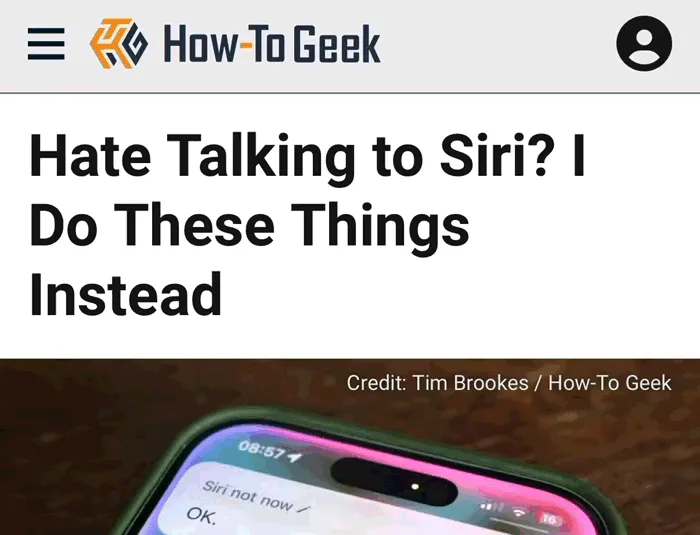 Vuốt sang phải để quay lại trang trong lịch sử tab trên Safari, hữu ích khi tra guide game.
Vuốt sang phải để quay lại trang trong lịch sử tab trên Safari, hữu ích khi tra guide game.
2. Chuyển đổi giữa các tab
Cử chỉ: Vuốt trái/phải trên thanh tab.
Vuốt ngang trên thanh tab để di chuyển giữa các tab đang mở — nhanh hơn so với việc chạm từng tab, đặc biệt khi bạn giữ nhiều trang guide, wiki và video cùng lúc.
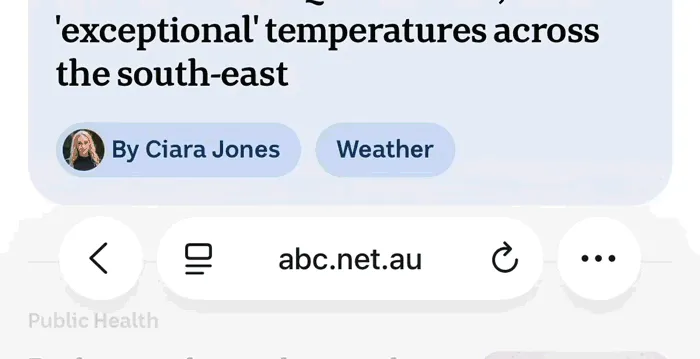 Vuốt trên thanh tab để chuyển tab trong Safari, tiện khi mở nhiều hướng dẫn game.
Vuốt trên thanh tab để chuyển tab trong Safari, tiện khi mở nhiều hướng dẫn game.
3. Xem tất cả tab
Cử chỉ: Vuốt lên trên thanh tab hoặc chụm hai ngón để thu nhỏ.
Vuốt lên như cử chỉ “Home” hoặc chụm hai ngón để zoom out, hiển thị toàn bộ tab đang mở — thuận tiện khi muốn dọn dẹp hoặc chuyển giữa nhóm tab khác nhau.
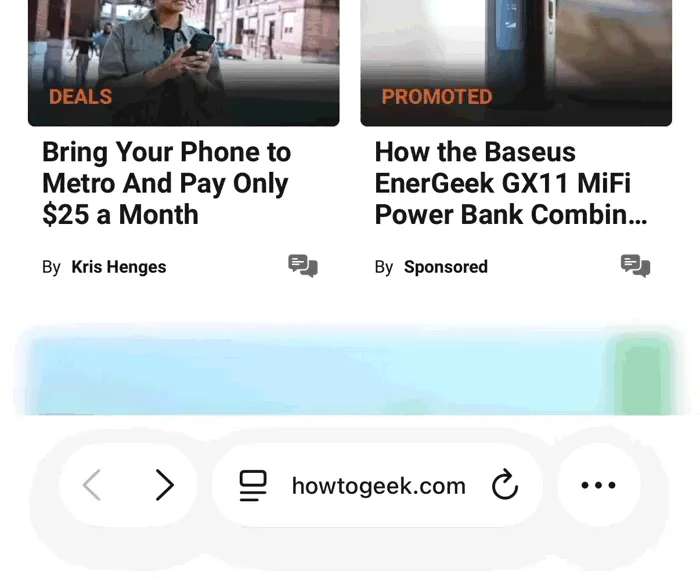 Vuốt lên trên thanh tab để hiện toàn bộ tab, giúp quản lý nhiều trang web cùng lúc.
Vuốt lên trên thanh tab để hiện toàn bộ tab, giúp quản lý nhiều trang web cùng lúc.
4. Xem lịch sử trong tab hiện tại
Cử chỉ: Nhấn giữ nút “Back”.
Nhấn giữ nút quay về để liệt kê các trang đã mở trong tab đó, rồi chọn một trang cụ thể. Lưu ý: đây chỉ là lịch sử của tab hiện tại, không phải toàn bộ lịch sử trình duyệt.
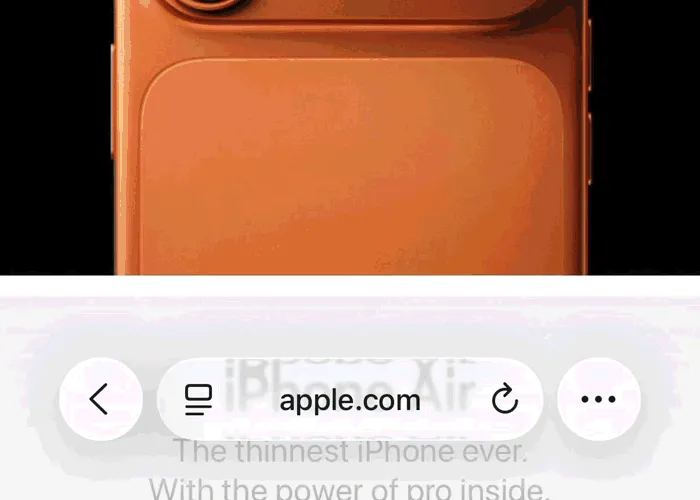 Nhấn giữ nút Back để thấy lịch sử trang trong tab, chọn nhanh một trang cụ thể.
Nhấn giữ nút Back để thấy lịch sử trang trong tab, chọn nhanh một trang cụ thể.
5. Tùy chọn theo tab
Cử chỉ: Nhấn giữ thanh địa chỉ/tab bar.
Nhấn giữ thanh địa chỉ để mở menu tùy chọn tab: Share, Copy URL, Paste and Search, Voice Search, chuyển nhóm tab, di chuyển tab sang nhóm khác hoặc đóng tab hiện tại.
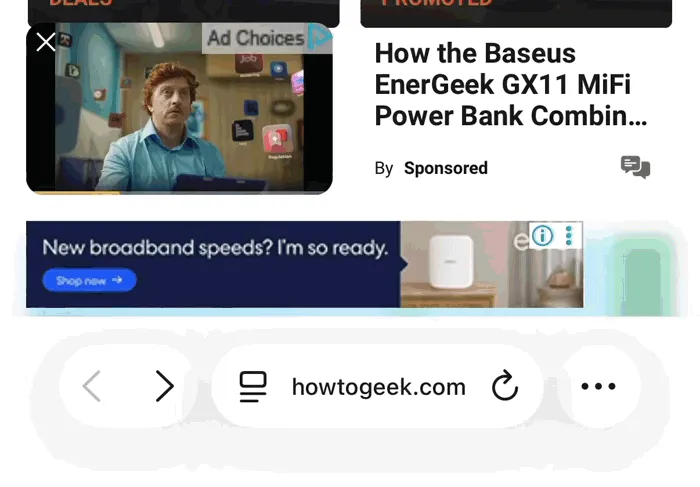 Nhấn giữ thanh địa chỉ để mở menu tùy chọn tab trong Safari, có Share và Paste and Search.
Nhấn giữ thanh địa chỉ để mở menu tùy chọn tab trong Safari, có Share và Paste and Search.
6. Đóng tab nhanh
Cử chỉ: Vuốt trái trên tab trong chế độ xem tab.
Vào chế độ xem tab (vuốt lên hoặc chụm), rồi vuốt trái trên từng tab để đóng nhanh — thuận tiện khi muốn dọn dẹp hàng loạt tab mà không cần nhắm vào nút “X” nhỏ.
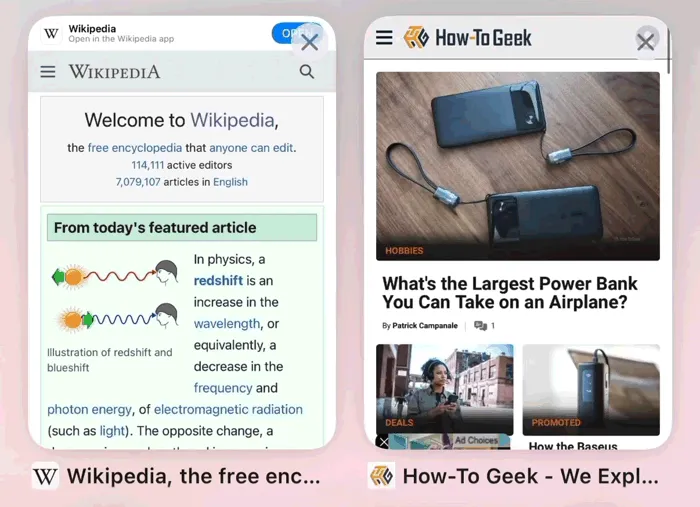 Vuốt trái trên tab ở chế độ xem tab để đóng nhanh các tab không cần thiết.
Vuốt trái trên tab ở chế độ xem tab để đóng nhanh các tab không cần thiết.
7. Mở tab mới ngay lập tức
Cử chỉ: Vuốt phải trên thanh URL khi đang ở “tab cuối”.
Khi đang ở tab cuối cùng, vuốt phải trên thanh URL sẽ mở một tab mới. Cử chỉ ít rõ ràng này giúp mở tab nhanh khi cần mở guide phụ hoặc video tham khảo.
8. Sắp xếp lại tab
Cử chỉ: Nhấn giữ tab rồi kéo thả trong chế độ xem tab.
Bạn có thể kéo thả để thay đổi vị trí các tab, thậm chí chạm thêm ngón tay để gom thành cụm — tiện khi muốn nhóm các trang liên quan (ví dụ: wiki nhân vật, build, video).
9. Mở lại tab vừa đóng
Cử chỉ: Nhấn giữ nút “+” trên giao diện tab.
Safari lưu danh sách các tab vừa đóng; nhấn giữ “+” để mở nhanh các tab vừa tắt — cứu cánh khi lỡ tay đóng hướng dẫn quan trọng.
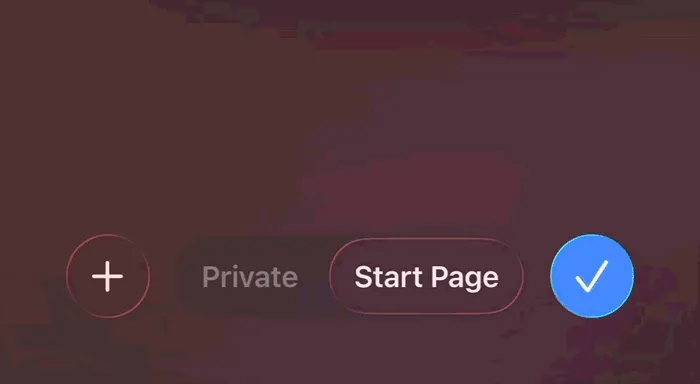 Nhấn giữ nút + để xem các tab vừa đóng và mở lại khi cần.
Nhấn giữ nút + để xem các tab vừa đóng và mở lại khi cần.
10. Đóng tất cả tab trong nhóm
Cử chỉ: Nhấn giữ thanh tab hoặc nút “tick” trong chế độ xem tab.
Nhấn giữ thanh địa chỉ hoặc nút tick để thấy tùy chọn đóng tất cả tab trong nhóm hiện tại, bao gồm nhóm tab riêng tư — hữu dụng khi muốn reset nhanh không gian làm việc.
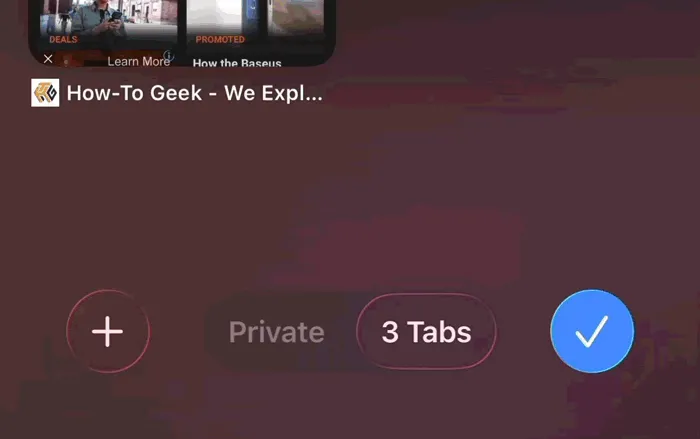 Nhấn giữ nút tick để hiện tùy chọn đóng tất cả tab trong nhóm, giúp dọn tab nhanh chóng.
Nhấn giữ nút tick để hiện tùy chọn đóng tất cả tab trong nhóm, giúp dọn tab nhanh chóng.
Kết luận
Những cử chỉ Safari trên iPhone kể trên là công cụ nhỏ nhưng hiệu quả, giúp game thủ chuyển nhanh giữa hướng dẫn, wiki, forum và video mà không làm gián đoạn nhịp nghiên cứu chiến thuật. Thực hành vài lần sẽ biến các thao tác này thành phản xạ — tiết kiệm thời gian và tập trung hơn vào nội dung quan trọng. Hãy thử ngay các cử chỉ bạn chưa dùng và chia sẻ trải nghiệm của bạn về thủ thuật duyệt web hữu ích nhất!